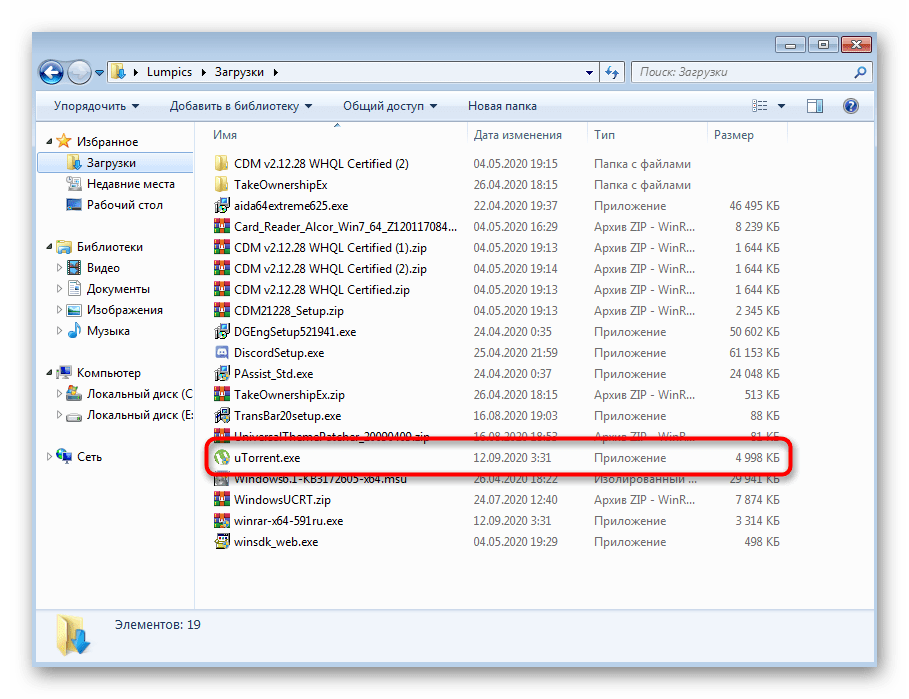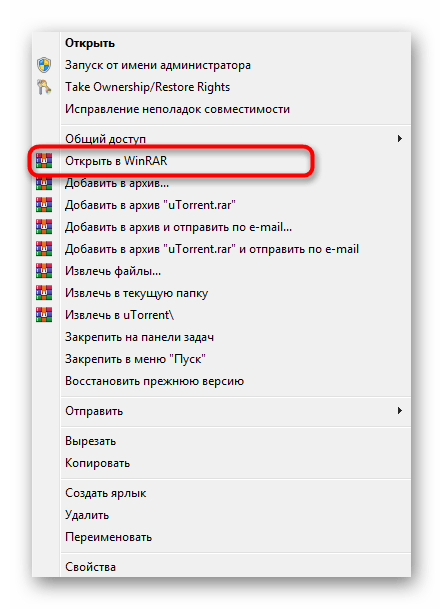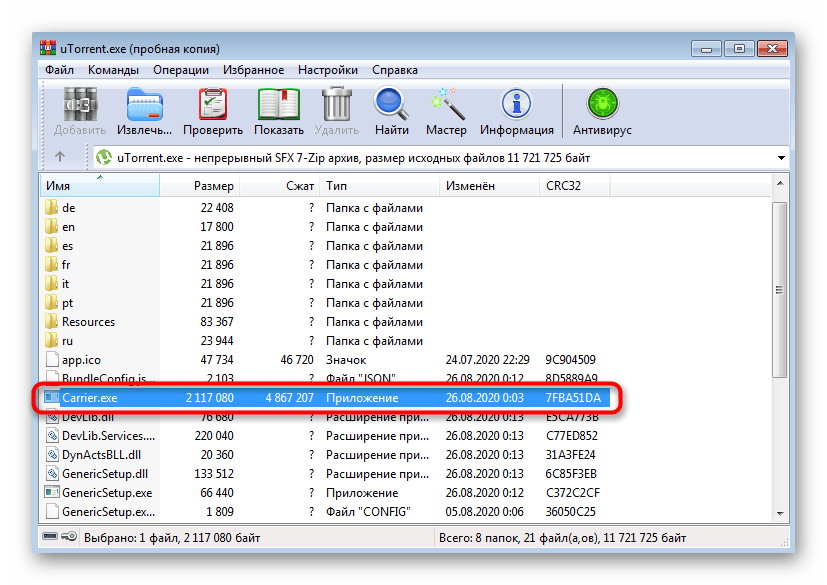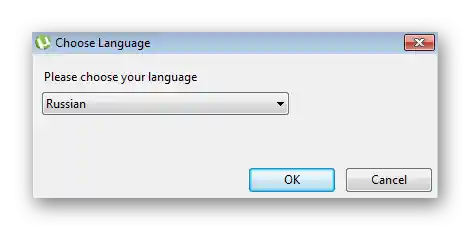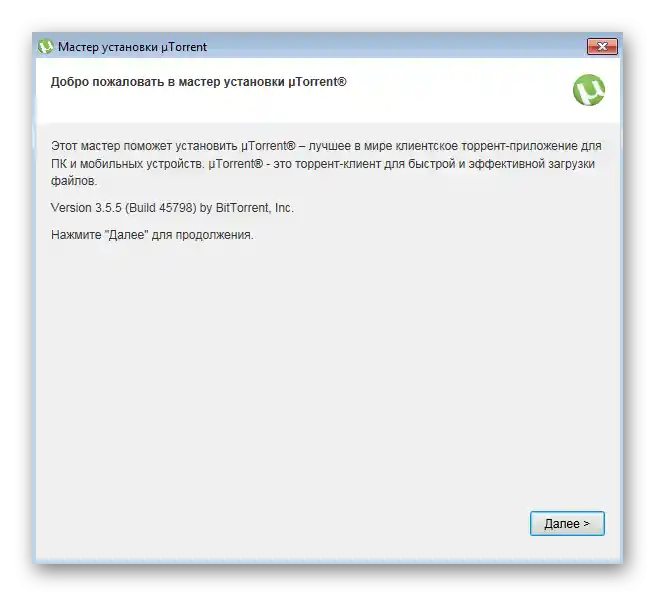Съдържание:
Метод 1: Изтегляне на актуалната версия на софтуера
Тази опция не винаги е ефективна, но така може да се изключи първата причина за проблеми с инсталацията, причинена от повреден инсталатор или поради остаряла версия uTorrent. Препоръчваме да използвате линка по-долу, за да отидете на официалния сайт на програмата и да изтеглите последната стабилна версия за следващите опити за инсталиране.
Отидете на официалния сайт на програмата uTorrent
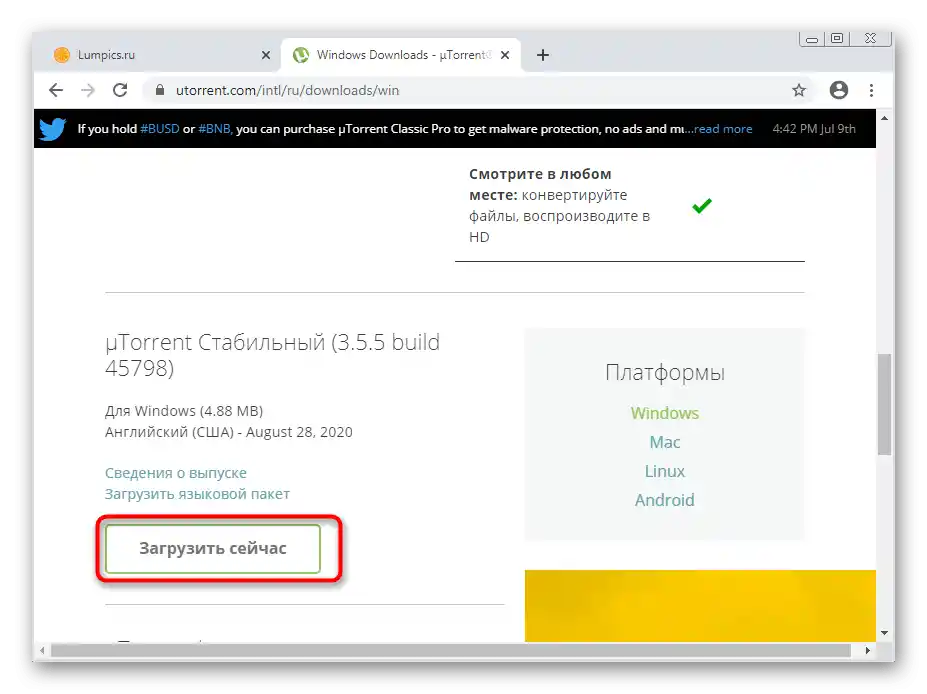
Там по-долу се намира и бета-версия за всички, които предпочитат да получават достъп до нови функции преди другите. Тя може да се окаже работеща в случаите, когато стабилната версия не иска да се инсталира дори след извършване на всички описани по-долу манипулации.
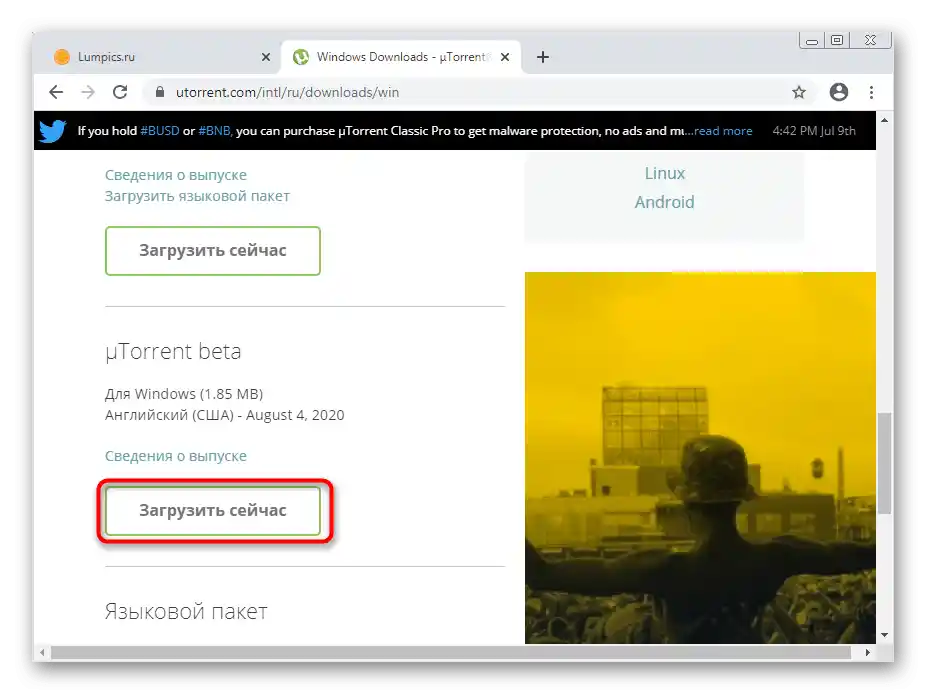
Метод 2: Стартиране на инсталацията с администраторски права
Не трябва да изключвате вероятността инсталацията да бъде блокирана поради недостатъчни права на активния потребител. Опитайте да извикате контекстното меню на EXE файла, като щракнете с десния бутон на мишката и изберете опцията "Стартиране с администраторски права". Потвърдете появилото се уведомление и повторете инсталацията.
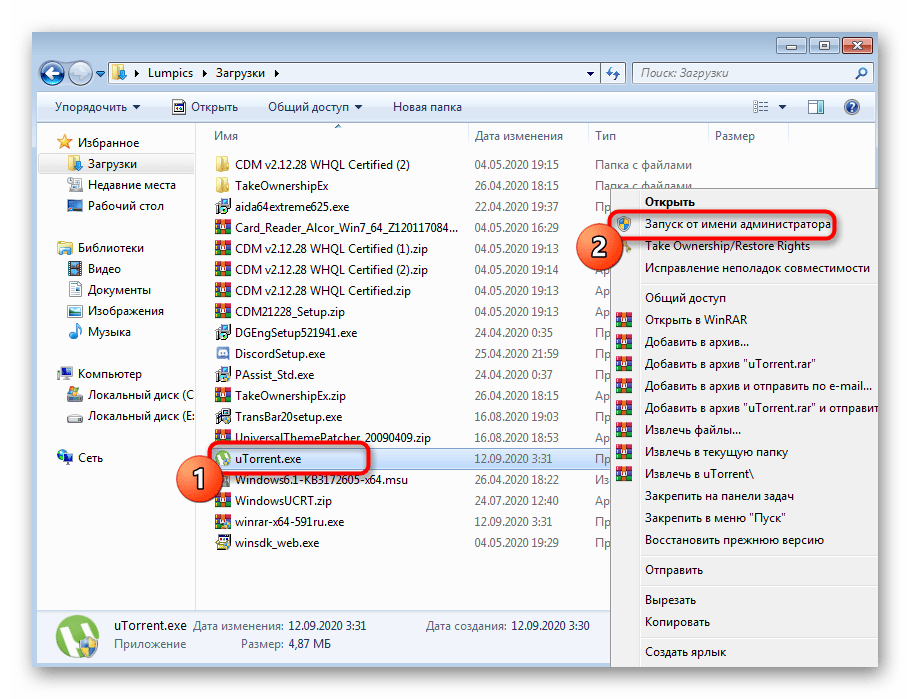
Обърнете внимание и на линковете по-долу с другите ни материали.Те ще помогнат да се справите със ситуации, когато не можете да получите администраторски права или не е ясно как да влезете в системата с тази учетна запис.
Подробности:
{innerlink id='5314', txt='Използване на учетната запис "Администратор" в Windows'}
Как да получите администраторски права в Windows 7
Метод 3: Изключване на външен антивирус
На много компютри с Windows 7 са инсталирани антивируси от трети страни, които осигуряват защита по време на използването на операционната система. Въпреки това, понякога те предизвикват блокиране на различни програми, включително и uTorrent. Ако имате работещ антивирус, изключете го според ръководството на друг наш автор по линка по-долу.
Подробности: Изключване на антивируса
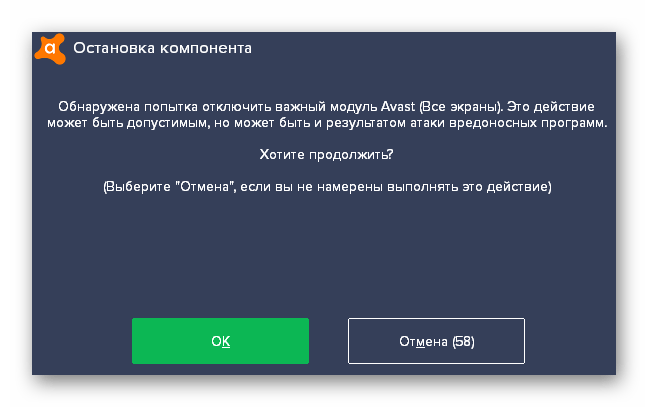
Метод 4: Изключване на блокировката на програмата
При първия неуспешен опит за инсталация, последващото стартиране на целевия EXE файл може да бъде блокирано, което е свързано с подозрения на вътрешната защита на ОС за неговата вредоносност. Тази опция може да бъде проверена ръчно и при необходимост изключена.
- За целта намерете самия изпълним обект и извикайте контекстното му меню.
- Натиснете на реда "Свойства".
- В първата вкладка ви интересува бутонът "Разблокиране", разположен в долната част. Остава само да кликнете върху него и да приложите промените.
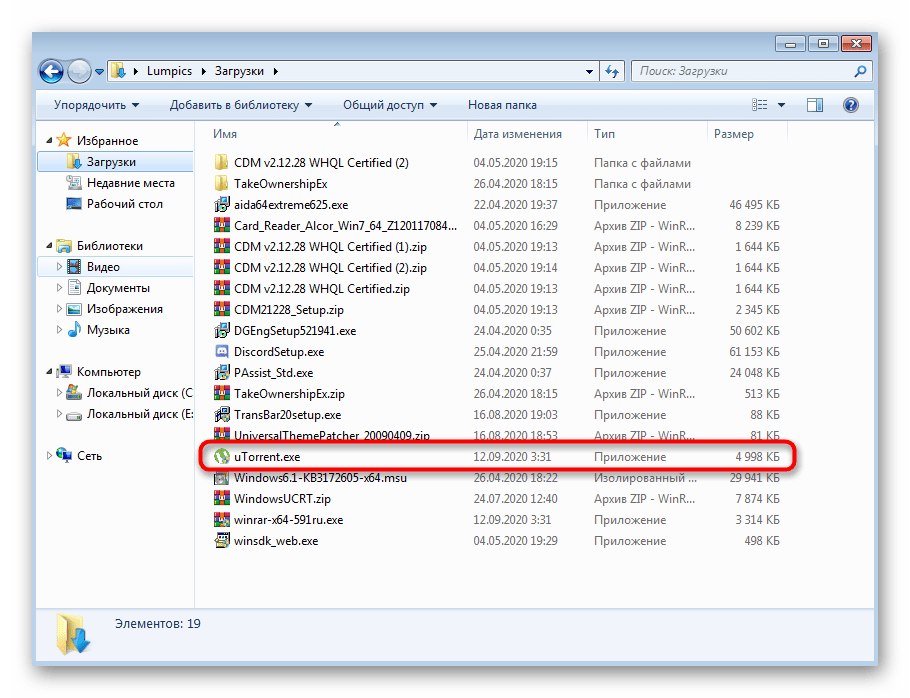
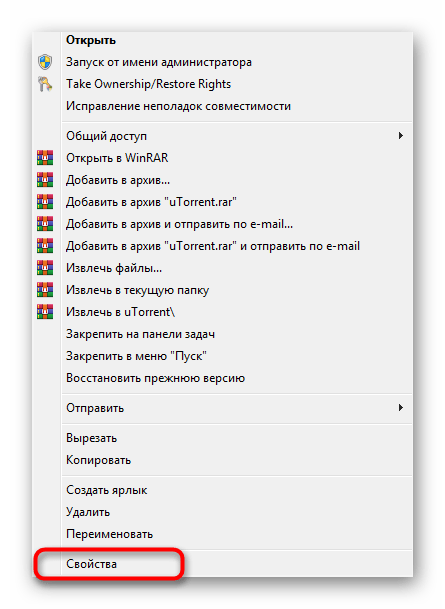
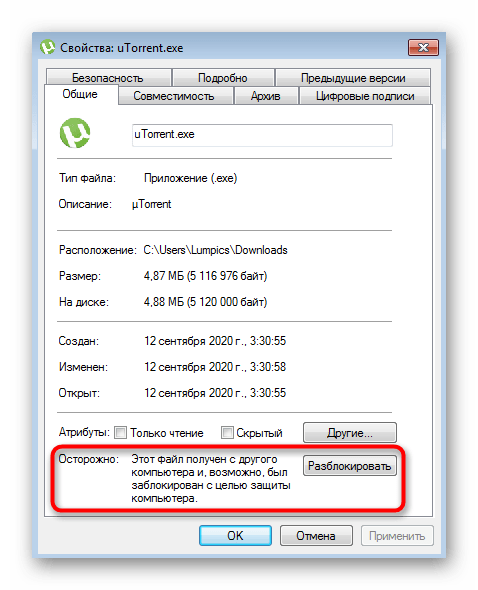
Сега опитайте веднага да се върнете към инсталатора и да го стартирате. Ако инсталацията отново не е започнала или е прекъсната, преминете към следващите методи.
Метод 5: Премахване на остатъчни файлове
Остатъчните файлове са тези обекти, които не са били изтрити при деинсталацията на uTorrent от компютъра, ако той е бил инсталиран преди това. Те могат да попречат на по-нататъшната инсталация, което е свързано с невъзможността да се разархивират файловете в необходимото местоположение.Можете да проверите остатъчните обекти и да се отървете от тях ръчно, като изпълните следните действия:
- Чрез "Проводник" преминете по пътя
C:Userssoringpcrepair.comAppDataRoaming, заменяйки soringpcrepair.com с името на потребителя. - Намерете там каталог с името "uTorrent" и кликнете върху него с десния бутон на мишката.
- В появилото се контекстно меню изберете опцията "Изтрий" и потвърдете преместването на папката в кошчето.
- След това преминете към утилитата "Изпълни", която се стартира с стандартната комбинация от клавиши Win + R. Въведете там
regeditза стартиране на "Редактора на регистъра". - Чрез менюто "Редактиране" преминете към инструмента "Намери".
- Въведете ключовата фраза за търсене и щракнете "Намери следващото".
- Щракнете с десния бутон на мишката върху всички намерени съвпадения и изберете опцията "Изтрий".
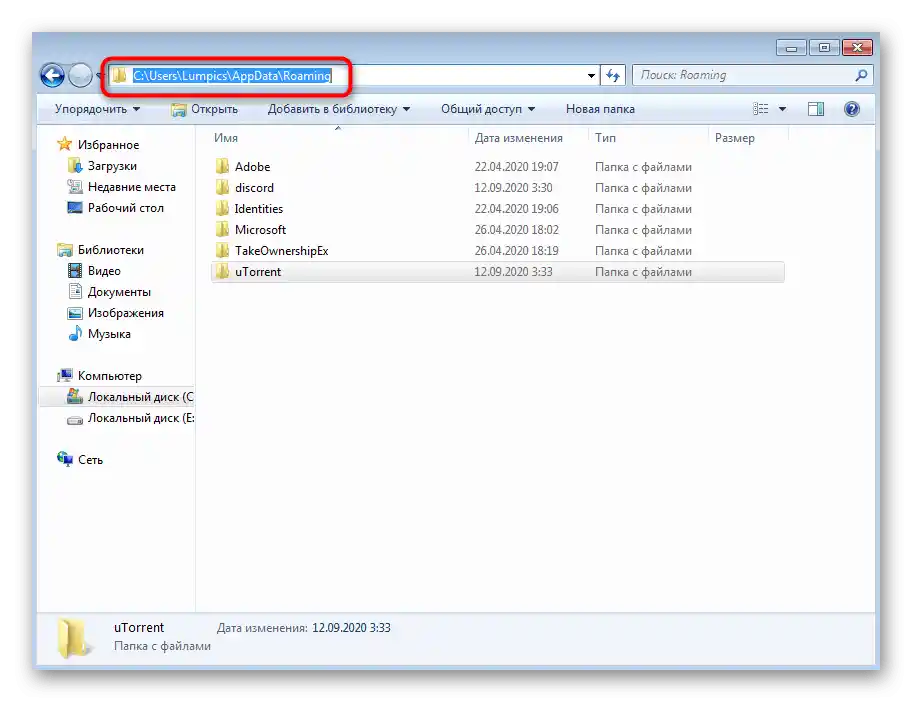
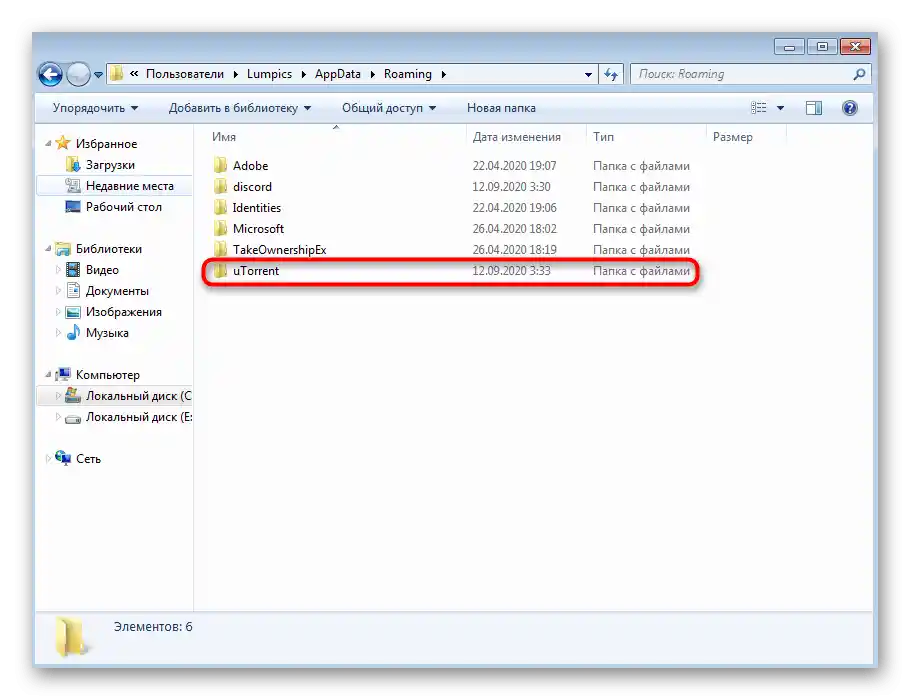
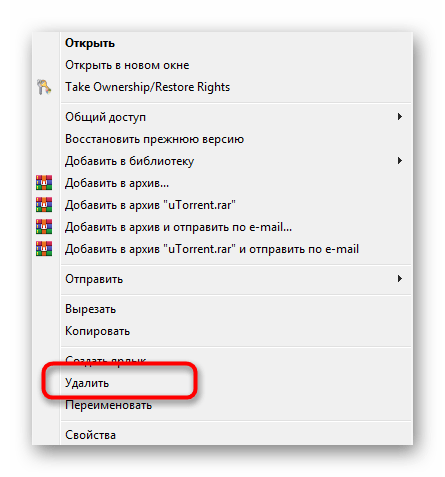
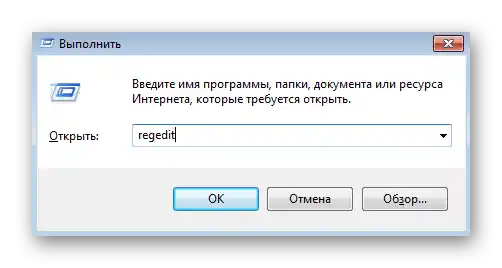
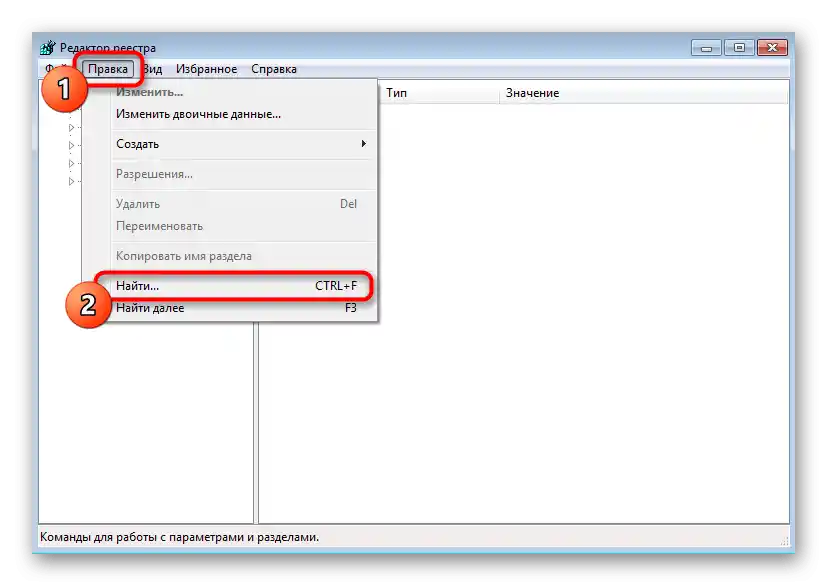
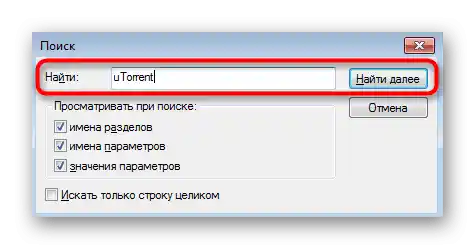
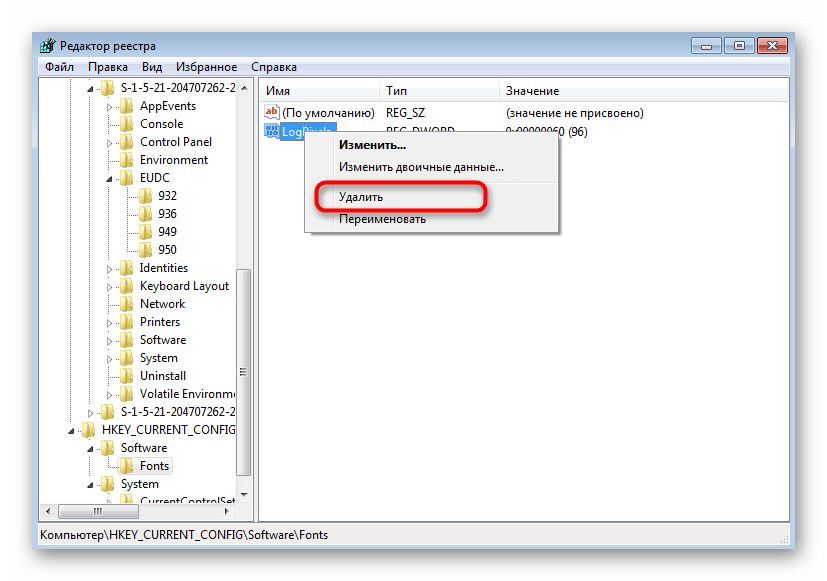
Остава само да рестартирате операционната система, за да влязат в сила всички промени. След това преминете към стартиране на EXE файла uTorrent и опитайте да инсталирате програмата.
Метод 6: Използване на Carrier.exe
Carrier.exe е изпълним файл, който се намира в архива uTorrent.exe и отговаря за стартиране на Мастера за инсталация. Той ще помогне да се избегнат възможни грешки при инсталацията, ако предишните методи не са дали желания резултат. За това ще е необходимо да се извършат няколко специфични действия.
- Първо, изтеглете удобен архиватор, ако такъв все още не е наличен в Windows 7.
- След инсталирането на архиватора намерете изпълнимия файл uTorrent и щракнете с десния бутон на мишката върху него, за да извикате контекстното меню.
- Там изберете отваряне с наличния архиватор.
- Дважди щракнете върху обекта "Carrier.exe", за да го стартирате.
- Посочете удобен език на интерфейса и изчакайте завършването на изтеглянето на езиковия пакет.
- Ще се появи прозорец на Мастера за инсталация, където просто трябва да следвате вътрешните инструкции, за да се справите с поставената задача.